Labdien, šodien es nolēmu jums pastāstīt par brīnišķīgu programmu Komandas apskatītājs. Es to diezgan ilgi izmantoju gan mājās, gan darbā. Neviena no manām darba dienām nav pilnīga, ja to neizmantoju. 🙂 Šī programma ir īsts atradums gan iesācējiem, gan profesionāļiem. Tam jābūt instalētam katrā datorā.
Varbūt pietiek pārspēt krūmu, ir pienācis laiks pateikt, kāpēc šī programma mani tik ļoti mīl.
TeamViewer ļauj dažu sekunžu laikā izveidot savienojumu ar jebkuru datoru internetā. Pēc savienojuma izveidošanas jūs varat kontrolēt citu datoru, it kā jūs atrastos tieši aiz tā. Jūs redzat attālā datora darbvirsmu, jūs varat kontrolēt kursoru un rakstīt uz tastatūras.
Iedomājieties situāciju, kad jūsu draugam, kurš tikko sāk iepazīties ar datoriem, nepieciešama palīdzība kāda veida programmas iestatīšanā. Tas jums ir vienkāršs bizness, taču dažu stundu pavadīšana, lai nokļūtu otrā pilsētas galā un visu sakārtotu piecās minūtēs, ir tikai jūsu laika izšķērdēšana. Visu darbu ir daudz patīkamāk, neizejot no mājām, dzerot svaigu sulu, aromātisku tēju, aukstu alu (pasvītrojiet, kas nepieciešams). 🙂
Turklāt Team Viewer ir absolūti bez maksas lietošanai mājās.
Tātad, nonāksim pie mūsu stundas būtības. Jūs varat lejupielādēt Team Viewer no oficiālā vietnewww. komandas apskatnieks.com, atlasot sadaļu “Lejupielāde”. Lūdzu, ņemiet vērā, ka izstrādātāji nodrošina izplatīšanu dažādām operētājsistēmām.
Tūlīt pēc lejupielādes palaidiet instalēšanas programmu un izpildiet instrukcijas. Programma ir pilnībā rusificēta, tāpēc ar instalēšanu nevajadzētu būt nekādām problēmām, bet es tomēr došos ar jums līdz galam.
Pirmajā logā tiek jautāts, ko mēs vēlamies darīt, palaist programmu vai instalēt to datorā. Palaišanas funkcija ir noderīga, ja mēs ļoti reti izmantosim programmu. Es katru dienu izmantoju šo programmu, tāpēc es izvēlos instalēšanas vienumu. Turklāt programmas instalēšana ļauj jums jebkurā laikā konfigurēt pastāvīgu piekļuvi datoram.
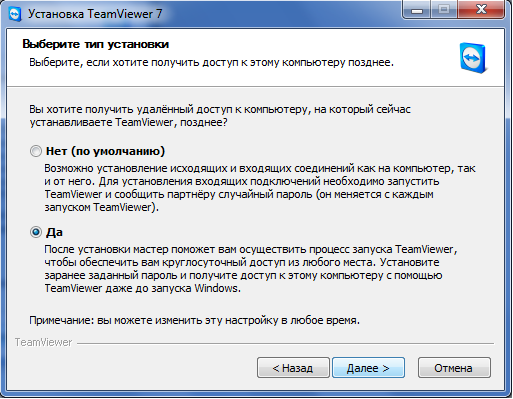
Es jau teicu, ka programma ir bezmaksas, bet tikai personīgai lietošanai. Kas mums vajadzīgs 🙂 Bet nedomājiet, ka programmas krāpšana ir tik vienkārša. Ja jūs joprojām izmantojat TeamViewer savā organizācijā, tad, kad programma, analizējusi jūsu savienojumus, sapratīs, kas tiek izmantots komerciāliem mērķiem. Piekļuve attālajam datoram tiks pārtraukta ik pēc 5 minūtēm ar pārtraukumu starp savienojumiem 2 minūtes. Pastāvīgi pārtraukumi attālinātu darbu padara ļoti neērtu, tāpēc iesaku iegādāties licenci komerciālai lietošanai.
Licence tiek nopirkta tikai vienai automašīnai, ar kuru jūs izveidosit savienojumu ar neierobežotu klientu skaitu.
Mājas datorā es izvēlējos iespēju personīgai / nekomerciālai lietošanai. Tālāk.
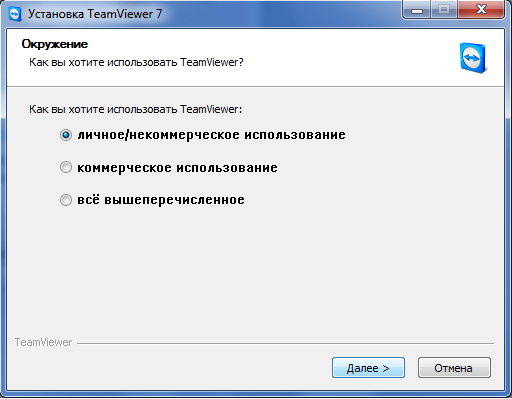
Nākamajā solī mēs piekrītam licences līgumam, atzīmējot pretējo.

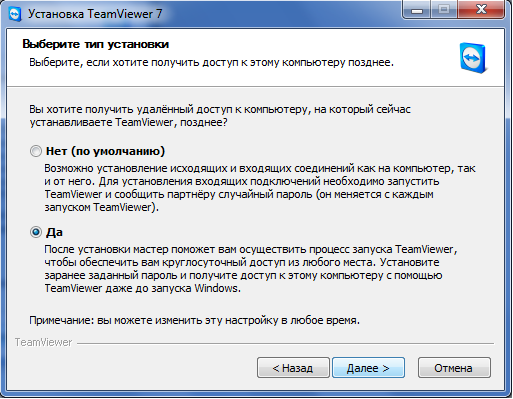
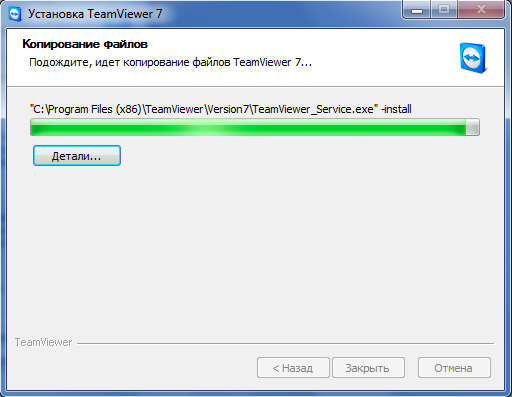
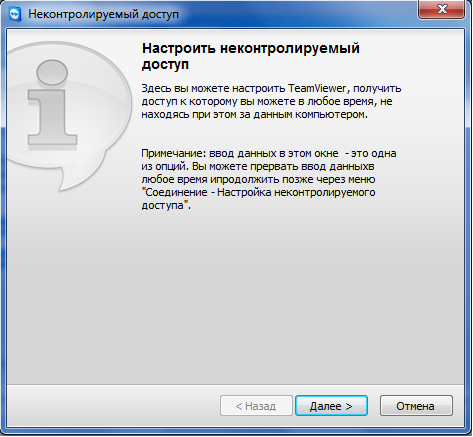
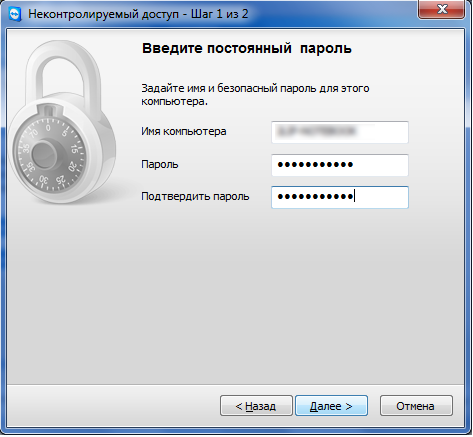
![]()
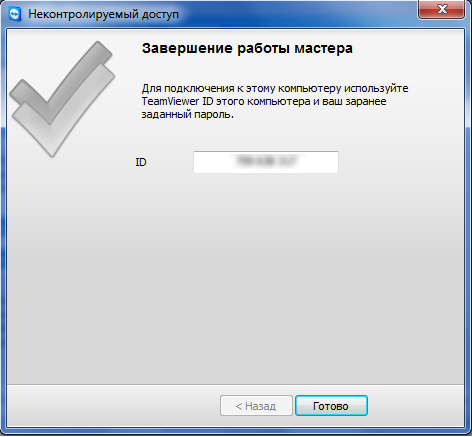
Kā jūs droši vien jau redzējāt, instalēšana nav sarežģīta, un, ja jūs arī pabeidzāt instalēšanu, programmas logam vajadzētu būt atvērtam jūsu priekšā.

Laukā "Jūsu ID" redzat sava datora identifikatoru, kurš jāpaziņo, ja vēlaties kādam dot piekļuvi datora vadīšanai. Zemāk ir piekļuves paroles lauks, un, ja jūs iestatāt pastāvīgu piekļuvi, tad parole savienojuma izveidei ar datoru vienmēr būs vienāda, pretējā gadījumā tā mainīsies nejauši katru reizi, startējot programmu.
Lai izveidotu savienojumu ar jebkuru datoru, jums jāievada partnera ID. Protams, TeamViewer ir jāinstalē un jādarbojas arī citā datorā. Pēc noklikšķināšanas uz pogas "Savienoties ar partneri" programma lūgs ievadīt paroli. Ja savienojums ir veiksmīgs, redzēsit attālā datora darbvirsmu. Turpmāk jūs varat pārvaldīt to kā savu.
Strādājot ar TeamViewer, es pamanīju funkciju, kuras savienojuma logs var aizsalt, mainot datumu attālajā mašīnā. Arī Kaspersky Anti-Virus dažreiz neļauj pats iestatīt.
Programmai ir daudz iestatījumu, kas ļauj optimizēt savienojuma kvalitāti ar mazu ātrumu internetā. Visus programmas iestatījumus var redzēt, dodoties uz izvēlnes vienumu “Advanced” - “Options”.
Viena no noderīgajām programmas funkcijām ir spēja bloķēt attālas mašīnas ievades līdzekļus, lai neviens mums netraucētu. 🙂
Es arī vēlētos atzīmēt iespēju strādāt mobilās ierīces. Šī funkcija man palīdzēja vairāk nekā vienu reizi, kad man steidzami vajadzēja izveidot savienojumu un veikt vairākus mazus iestatījumus.
Tas ir viss šodienai, es domāju, ka šī nodarbība jums būs noderīga.
Es ceru redzēt jūs nākamajā solī uz IT pasauli.
Cita datora vadības programmas ļauj jums atrisināt ārkārtīgi svarīgus uzdevumus bez tiešas piekļuves ierīcei. Mūsdienās šādi produkti tiek ne tikai izplatīti starp profesionāļiem, bet arī tiek izmantoti. regulāri lietotāji. Ak populārākās lietotnes Par attālinātu administrēšanu lasiet rakstā.
Supremo attālā darbvirsma
Galvenais Supremo attālās darbvirsmas stiprā puse ir pārnesamība. Tas ir, šī rīka darbībai jums tas jāinstalē. Šis risinājums ir izstrādāts tikai Wndows saimes operētājsistēmām. Vēl viens nenoliedzams plus ir bezmaksas. Šī cita datora vadības programma ir pieejama lejupielādei izstrādātāja vietnē un to var iegūt jebkurā laikā.
Pirms attālas administrēšanas sākšanas abos personālajos datoros palaidiet utilītu. Parasti šādiem rīkiem tiek nodrošināti divi darbības režīmi: resursdators un klients. Pirmajai opcijai no lietotāja nav jāveic sarežģītas darbības. Jums vienkārši jānoklikšķina uz uzraksta Sākt. Kolonnā Jūsu akreditācijas dati ir divi lauki: ID un parole. Tas jānodod operatoram, kurš izveidos savienojumu ar datoru. Katra sesija šajos laukos ģenerē jaunas vērtības.
Šīs programmas galvenajā logā cita datora kontrolei caur internetu ir arī vienums ar nosaukumu Jautāt atļauju. Ja atzīmējat rūtiņu blakus tai, attālais administrators nevarēs izveidot savienojumu ar servera datoru bez gala lietotāja piekrišanas. Ir vērts iespējot šo funkciju, ja vēlaties uzzināt, kurā tieši brīdī operators pieslēdzās.
Lai vadītu attālo mašīnu, lodziņā Savs partneris ievadiet resursdatora ID. Serverus var pievienot adrešu grāmatai, lai nākotnē varētu izveidot savienojumu ar personālo datoru, neievadot ID.
Vēl viena noderīga programmas funkcija ir failu pārvaldnieks. Ar to jūs varat gan pārsūtīt dokumentus uz resursdatoru, gan lejupielādēt tos no tā.
Kontrole jebkurā vietā
Šī cita datora pārvaldīšanas programma, atšķirībā no Supremo, ļauj ne tikai administrēt attālo mašīnu, bet arī veikt uzraudzību. Šajā gadījumā logā tiks parādīts, kas notiek attālā datora ekrānā. 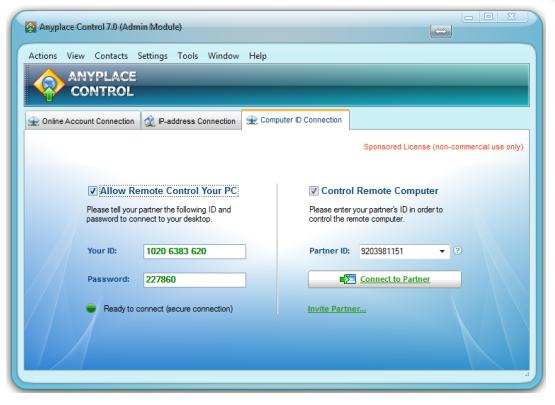
Šīs utilītas neapšaubāmās priekšrocības ietver iespēju vienlaikus strādāt ar vairākiem datoriem vienlaikus. Tikai viens klikšķis, un reboot vai shutdown komanda tiks nosūtīta uz vairākām mašīnām.
Ne tik nepieciešama, bet diezgan interesanta funkcija - vispārējais buferis. Kopējot dokumentu uz attālo datoru, varat ielīmēt to klientā un otrādi. Šī funkcija tiek ieviesta arī teksta un grafiskajiem elementiem. Izmantojot iebūvēto vadības moduli Anyplace Control, uz pārvaldīto mašīnu var nosūtīt ziņojumu. 
Savienojuma metodes
Jebkurā vietā Control piedāvā trīs iespējamie varianti savienojums:
- Savienojums pēc IP adreses. Klasiskais veids. Programma cita datora kontrolei lokālajā tīklā vienlaikus darbojas bez starpniekiem un izveido savienojumu tieši ar serveri.
- Konta savienojums. Vislabāk piemērots regulārai tā paša datora administrēšanai. Tas ir iespējams tikai pēc reģistrācijas oficiālajā vietnē. Šīs pieejas galvenā priekšrocība ir spēja attālināti vadīt mašīnu, izmantojot internetu, pat bez statiskas IP adreses.
- ID savienojums. Vislabāk piemērots ārkārtas situācijām. Lietotājam tiek piešķirts ID numurs un parole, kas viņam jānodod operatoram. Administrators, izvēloties izvēlni “Connection by ID” un ievadot datus, iegūs piekļuvi attālajam datoram.
Komandas apskatītājs
Neviens pārskats, kas apraksta citas datora vadības programmas, neliedz TeamViewer uzmanību. Faktiski šis rīks ir vispopulārākais, un mājas lietošanai tas ir absolūti bezmaksas. Lejupielādes saite atrodas izstrādātāja oficiālajā vietnē. Viena no galvenajām lietojumprogrammas iezīmēm ir spēja to instalēt mobilajā OS: iOS un Android. Galddatoru operētājsistēmas nepalika malā. Atsevišķi vārdi ir pelnījuši QuickSupport rīku. Šai mazajai starta programmai nav nepieciešama instalēšana, un tā ir vislabāk piemērota steidzamiem uzdevumiem. 
Lietojumprogrammas pilnajā versijā lietotājam vienlaikus tiek nodrošinātas gan klienta, gan servera daļas. Interfeiss ir vienkāršs un skaidrs - tas ir viens logs, kas sadalīts cilnēs: “Tālvadības pults” un “Konference”.
Attālā administrēšana
Tāpat kā daudzas citas datora vadības programmas, TeamViewer lietotājam nodrošina paroli un ģenerētu ID, ar kuru palīdzību dators tiek identificēts internetā. Operators, tos pazīstot, var viegli izveidot savienojumu ar mašīnu. Lietderība nodrošina vairākas savienojuma iespējas:
- Pārvaldība. Ieviests speciāli pilnīgai kontroles uztveršanai. Jāatzīmē, ka tie nav bloķēti attālajā personālajā datorā. Skatīšanas logā varat mainīt izšķirtspēju, iespējot pilnekrāna režīmu, pārslēgt mērogu vai aktīvo monitoru.
- Failu pārvaldnieks. Tāpat kā citas programmas cita datora kontrolei tīklā, TeamViewer nodrošina visus standarta rīkus: kopēšanu, mapju izveidošanu, dokumentu pārdēvēšanu.
- VPN Kad šis režīms ir izvēlēts, starp datoriem tiks organizēts privāts virtuālais lokālais tīkls. Ļauj piekļūt koplietotajām ierīcēm vai direktorijiem.
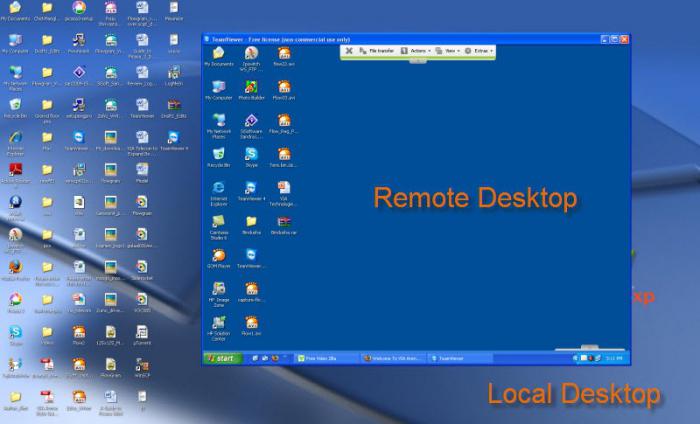
Konferences
Izmantojot šo cilni, varat izveidot blitz konferenci vai izveidot savienojumu ar esošu. Bezmaksas programmatūra kontrolēt citu datoru reti ir līdzīga funkcionalitāte. Ir vērts teikt, ka lietojumprogramma nodrošina balss un video sakarus, iespēju demonstrēt datora ekrānu un ierakstīt visu, kas notiek AVI konteinerā. Visu trafiku, gan ienākošo, gan izejošo, šajā procesā šifrē utilīta.
Daži no jums, izlasījuši raksta virsrakstu, droši vien prātoja: “Kāpēc jums tas vispār vajadzīgs?” Izrādās, ka tas, pirmkārt, ir nepieciešams potenciālajiem mana emuāra lasītājiem - pensionāriem un manekeniem.
Nedomājiet, ka es gribu, lai jūs to iemācītos, lai pārņemtu kontroli pār jūsu kaimiņa datoru, kura suns ar pastāvīgu riešanu izrāda jums no galvas un sāk darīt kaut ko neticamu ar viņu, drausmīgi viņu un viņa suni. Protams, ka nē. Un pat bez viņa ziņas diez vai šāda vadība gūs panākumus. Es tevi neintriģēšu, pievērsīšos tēmai.
Protams, vispirms jādara viss, lai kāds būtu pieredzējis un pieredzējis
datortehnoloģija, piemēram, jūsu draugs vai radinieks, kurš dzīvo tālu no jums, vajadzības gadījumā varētu palīdzēt jums atrisināt attālināti, izmantojot datoru. Jā, tā nav pat problēma, bet vienkārši iestatiet kādu programmu vai palīdziet izsniegt to pašu pases pieteikumu internetā.
Vai arī cits gadījums: jūs jau esat pieredzējis lietotājs un jums ir jāatrodas prom no “ceļojuma” klēpjdatora, lai laiku pa laikam paskatītos uz mājas datoru, vismaz lai izdrukātu kaut kādu tur esošo dokumentu. Vai kāda iemesla dēļ - cik? Tieši šeit jums ir jākontrolē cits, tas ir, mājas dators, izmantojot internetu.
Vai arī uzņemieties uzņēmumu, kuram ir vietējais tīkls. Iedomājieties, kā būs jāskrien sistēmas administratoram, ja jums kaut kur būs jāpalaiž programma vai jānoņem cits personālais dators. Un ja ir simts datoru un nevis viens, bet dažādos gadījumos? Šeit tev jābūt sprinterim. Un pēc kāda laika jūs izdzēsīsit kājas uz vienu vietu. Es ceru, ka es kliedēju jūsu šaubas par šīs lietas bezjēdzību?
Tālvadības princips
Protams, tās nav hakeru lietas un dažādi Trojas zirgi. Lai arī to programmu metodes, kuras tiek izmantotas datora attālinātai vadībai, izmantojot internetu, ir ļoti līdzīgas. Un tie atšķiras no vīrusiem tikai ar to, ka darbojas atklāti un dabiski ar šajā procesā iesaistīto personālo datoru īpašnieku savstarpēju piekrišanu.
Tie sastāv no divām daļām. Pirmais ir serveris, otrais ir klienta daļa. Serveris ir instalēts datorā, kas jākontrolē, un klienta daļa tajā, kuru izmanto administrators. Šajā ziņā attālināti administratori ir ļoti līdzīgi Trojas zirgiem. Bet mērķi, kā jūs zināt, viņiem ir pilnīgi atšķirīgi.
Pieslēdzoties datoram, kurā ir instalēts šis serveris, jūs varat zināt tikai tā IP adresi, kā arī paroli, kas tajā jāiestata, lai liegtu jebkuram piekļuvi tam, izmantojot internetu. Un tad tas pats “ikviens” var strādāt pie jūsu “smadzeņu saime” ne sliktāk par jebkuru Trojas zirgu.
IP adreses veida un problēmu risināšanas ietekme
Ja jums ir statiskā IP adrese, lai piekļūtu internetam, tad nebūs problēmu. Bet, ja tas ir statisks, bet ir daļa no mājas vai rajona tīkla, un tiem, savukārt, ir dinamiska (tas ir, laiku pa laikam mainoties) adrese, lai piekļūtu internetam, tad jau var rasties grūtības. Pat ja jūs neesat neviena tīkla dalībnieks, bet tiešsaistē izmantojat dinamisko adresi - tā pati problēma.
Bet šīs problēmas ir risināmas. Ir, piemēram, īpašas vietnes, piemēram, No-Ip.com vai DynDNS.com, kurās varat reģistrēties, instalēt programmu “updater” un caur tām iegūt pastāvīgu adresi: user.no-ip.com. Tiesa, šīs vietnes ir angliski runājošas, taču, ja nepieciešams, es esmu pārliecināts, ka varat atrast citas un arī krieviski runājošas.
Tas ir paredzēts informācijai, bet kopumā es par to neuztraucos. Pašlaik ir daudz gatavu programmu, kuras katru reizi, veicot visu šo tehnisko darbu, reģistrē pašreizējo adresi uz sava servera un norāda, kurā adresē meklēt jūsu datoru internetā.
Bet, ja ir nepieciešama statiska IP adrese (piemēram, man tā ir vajadzīga vairāku citu iemeslu dēļ), tad to var izdarīt, izmantojot jūsu pakalpojumu sniedzēju. Kas nezina, pakalpojumu sniedzējs ir interneta pakalpojumu sniedzējs. Mūsu pilsētā Bashinformsvyaz šodien savienojums maksā 150 rubļu., Mēneša maksa ir 50 rubļu. Piekrītiet tik lielai summai, pat vecāka gadagājuma cilvēkiem.
Funkcijas pēc attāla savienojuma
Es nerunāšu par ērtībām, kas parādās pēc šī. Tas tika teikts pašā sākumā, kad mēs sapratām, kam tas paredzēts. Un kādas ir īpašās iespējas, kas tieši saistītas ar pārvaldību? Šie ir galvenie:
- redzēt ekrānā attālā datora darbvirsmu vai drīzāk tās kopiju;
- pārtvert jebkurā laikā ar peli kontrolēt vismaz tastatūru;
- palaidiet visas programmas, kas ir instalētas pārvaldītajā datorā, un vajadzības gadījumā instalējiet jaunas;
- atveriet un, ja nepieciešams, mainiet failus;
- pārsūtīt visus failus uz priekšu un atpakaļ virzienā, izmantojot internetu;
Tātad, pateicoties attālinātai administrēšanai, mēs ar interneta starpniecību iegūstam pilnīgu kontroli pār citu datoru. Gandrīz neierobežota kontrole. Protams, tas notiek ar pilnīgu tā īpašnieka piekrišanu. Tikai tam ir nepieciešams vismaz 256 Kbps sakaru kanāla ātrums un īpaša programma.
Programmas cita datora kontrolei, izmantojot internetu
Šiem nolūkiem ir pietiekami daudz programmu - gan maksas, gan bezmaksas. Es uzskaitīšu visbiežāk sastopamos un, protams, bezmaksas:
LogMeIn Hamachi
Ļauj apvienot līdz pat 16 personālajiem datoriem no dažādām planētas vietām savā virtuālajā tīklā, izmantojot internetu. Papildus pārvaldībai ir arī daudzas citas iespējas, līdz pat tīkla spēļu organizēšanai;Ultra vnc
Var noorganizēt tālvadības pults pat tad, ja visas pārējās programmas ir bezspēcīgas, bet iesācējiem iestatījumi ir ļoti sarežģīti un krievu valoda netiek atbalstīta; / li\u003e
Ammyy
Ārēji programma ļoti līdzinās Team Viewer. Bet tā darbības princips ir būtiski atšķirīgs. Tas ir pievienots datora aparatūrai, un tāpēc pietiek ar to, lai vienu reizi datorā ļautu programmai ar šo ID, un nākotnē tā varēs izveidot savienojumu ar to bez jebkādiem pieprasījumiem.Komandas vievers
Pirmkārt, šī programma ir laba ar to, ka tai nav vienalga, vai jūsu adrese ir statiska vai dinamiska. Darbs ar to bez pārspīlēšanas ir simts reizes vienkāršāks nekā ar dzimto “Remote Assistance” Windows. Mums personālajā datorā jāinstalē tikai programma, kuru mēs izmantosim šajā procesā, un jāizveido savs konts Team Viewer pakalpojumā.
Instalējiet Team Viever
Šeit nav nekā sarežģīta, taču, tā kā mans emuārs galvenokārt ir paredzēts vecāka gadagājuma cilvēkiem un manekeniem, mēs to detalizēti analizēsim un pievērsīsim uzmanību dažām niansēm. Pirmajā logā atlasiet “Instalēt”:
Turpmāk, kur tiek uzdots jautājums “Kā jūs vēlaties izmantot Team Viewer?”, Noteikti izbeidziet “personisku / nekomerciālu izmantošanu”:

Šajā logā mēs piekrītam “licences līgumam”:

Nākamais brīdis. Drošības nolūkos programma pastāvīgi maina paroles. Ja tas ir iestatīts uz “noklusējums”, jūs varat izveidot savienojumu tikai ar Team Viewer ieteikto paroli noteiktā laikā. Un ja šajā brīdī aiz vergu datora nav neviena? Sesija nenotiks!
Tāpēc es izbeidzu instalēšanas veida izvēli “Jā”, lai varētu piekļūt sava datora kontrolei ne tikai ar programmas piedāvāto paroli, bet arī ar manu pastāvīgo paroli, kas tiek ievadīta, iestatot nekontrolētu piekļuvi:

Nākamais ir “Nekontrolētas piekļuves konfigurēšana”. Tas nozīmē, ka programma sāksies vienlaikus ar Windows. Noderīga, ja, piemēram, piekļuvei jūsu mājas datorskad neesat mājās, jūs lūgsit viņu ieslēgt personai, kura nezina, kā vadīt programmas. Noklikšķiniet uz Next (Tālāk):
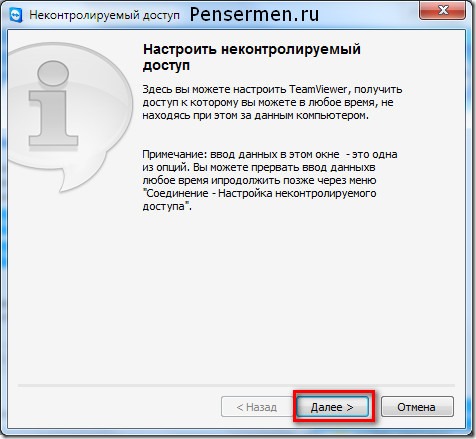
Tad jums būs divi logi. Tas, kas atradīsies zem attēla (es to nerādīju), kamēr mēs nepievēršam uzmanību. Nākamais solis ir “Identificēt”. Ievadiet datora nosaukumu, ja pēkšņi tas pats neparādās, un nāciet klajā ar paroli. Šī ir tā pati pastāvīgā parole, lai izveidotu savienojumu ar datoru, par kuru es runāju iepriekš pirms “Instalācijas atlases”:
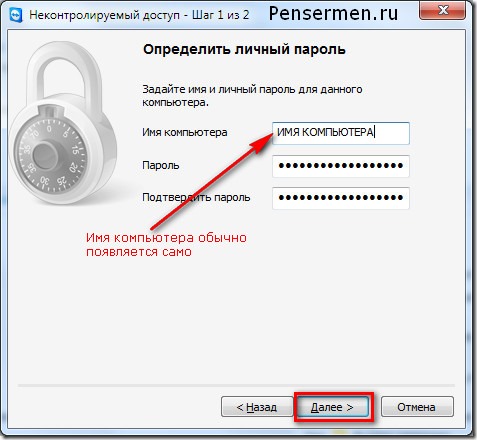
Otrais solis ir izveide kontu. Tas, protams, ir pēc jūsu ieskatiem, bet es uzskatu, ka tas nesāpēs. Ja jums tas ir un tie datori, ar kuriem plānojat izveidot savienojumu, tad jūs “redzēsit” viens otru papildu logā, apmainīsities ar ziņojumiem, izveidosit savienojumu, neievadot pastāvīgu paroli, un dažas citas ērtības. Šeit mēs nāks klajā ar citu paroli. Nedomājiet, ka šī ir jūsu e-pasta parole:
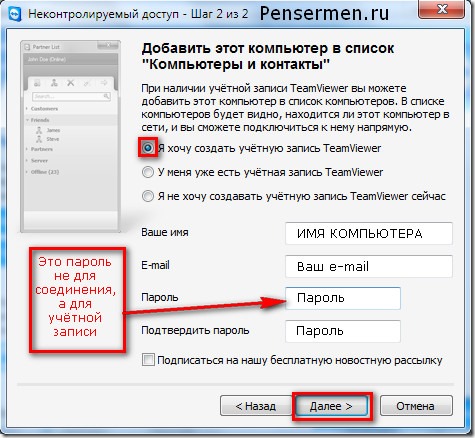
Un šeit tas ir pēdējais posms - vienkārši noklikšķiniet uz “Pabeigt”:

Tagad atveriet savu pastu, noklikšķiniet uz saites ziņojumā, kas jums nonācis, un aktivizējiet kontu.
Šeit tas ir mūsu vadības logs, kas paslēpās zem pēdējiem logiem pirms:
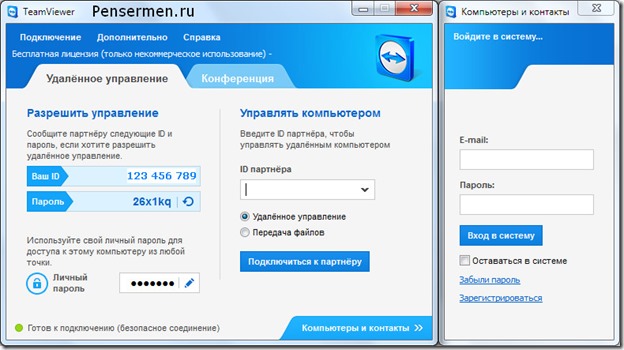
Jūs, iespējams, uzminējāt, ka, lai varētu izveidot savienojumu ar jums, jums partnerim ir jānorāda ID un parole. Un otrādi, ja vēlaties izveidot savienojumu ar kādu personu, jums jānoskaidro partnera ID un viņa parole. Pretējā gadījumā nekas nedarbosies.
Es nerunāšu par iestatījumiem un citām papildu funkcijām. Tas būs pietiekami, lai konfigurētu datoru kā pārvaldītu. Ja vēlaties vingrot kontrolēt citu datoru internetā sevi, tad tev pietiek pārliecināts lietotājs PC un pārējie to izdomās paši. Jūs varat lejupielādēt Team Viewer lietotni vietnē http://www.teamviever.com/lv/
Ar to es domāju, ka ir iespējams izbeigt.
Lai jums veicas! Drīz tiksimies PenserMen emuāra lapās.
Mūsdienās tāda funkcija kā cita datora vadīšana, izmantojot internetu, mūsdienās nepārsteidz. Ir daudz bezmaksas attālās piekļuves sistēmu, kas ļauj ērti pārsūtīt informāciju starp lietotājiem un veikt dažādas darbības citā ierīcē, izmantojot internetu vai vietējo tīklu.
Šī funkcija ir īpaši nepieciešama, piemēram, kad kāds nav īpaši iepazinies ar iestatījumiem operētājsistēma mēģinot mainīt parametrus. Lai netērētu milzīgu laika posmu skaidrošanai, jūs varat viegli un dažu sekunžu laikā pats uzstādīt nepieciešamās iespējas. Šādas utilītas tagad ir neaizstājamas, strādājot attālināti, piemēram, jūs nevarat tērēt laiku, dodoties uz biroju, veicot visu darbu no mājām, būdams sistēmas administrators un pārvaldot galveno datoru no mājas datora. Visi dati būs pieejami jebkurā minūtē. Neuztraucieties par drošību - visa informācija tiek pakļauta spēcīgai šifrēšanai, visi dati tiek pārsūtīti stingri konfidenciālā režīmā. Šādus komunālos pakalpojumus var izmantot arī saziņai, ietaupot naudu balss sakariem.
Cita datora kontrolei ir ļoti daudz programmu, apsveriet piecas populārākās, analizējiet to, atzīmējiet priekšrocības un trūkumus.
Šī programma, iespējams, ir populārākā lietotāju vidū, un tā ilgu laiku ir bijusi līdere. Principā ir kaut kas - funkcionalitāte ir patiešām laba. Lietderība nesver daudz, ātri mainās, ir publiski pieejama. Turklāt nav nepieciešama instalēšana, jūs varat nekavējoties sākt un palaist. Attiecīgi saskarne un funkcijas ir pieejamas pat vispieredzējušākajam lietotājam. Pēc palaišanas tiek parādīts logs ar šī datora ID un paroli un logs citas ierīces atbilstošo datu ievadīšanai.
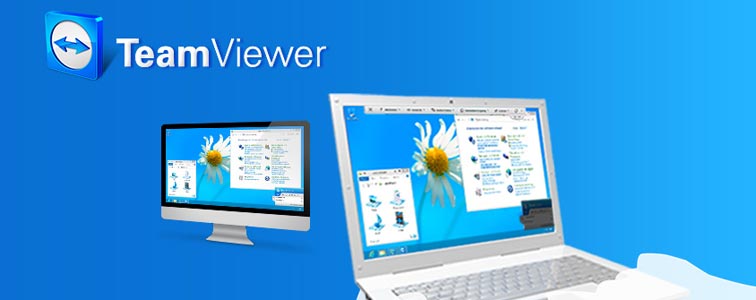
Lietojumprogrammai ir daudz priekšrocību. Piemēram, tas ļauj pārsūtīt failus, tērzēt tērzēšanas režīmā, parādīt ekrānu un daudz ko citu. Varat arī iestatīt piekļuves režīmu visu diennakti, šī funkcija ir noderīga sistēmas administratoriem. Ir vērts atzīmēt diezgan lielu ātrumu, iespēju strādāt visās mobilajās platformās un OS. Ir arī daudz vairāk papildu funkciju, kas ir noderīgas attālinātai piekļuvei.
Protams, no trūkumiem neizbēg. Mēs uzskaitām dažus no tiem. Galvenais ir tas, ka, kaut arī lietderība ir brīvi pieejama, to nevajadzētu izmantot komerciāliem mērķiem. Ņemot vērā šo punktu, ir daudz grūtību. Piemēram, darbs var tikt bloķēts, ja programma jūsu darbības vērtē kā komerciālas. Funkcionālā paplašināšana vairs nav bezmaksas. Jūs nevarat arī iestatīt bezmaksas rezervāciju piekļuvei visu diennakti. Par pilnīgu lietojumprogrammas izmantošanu jums būs jāmaksā, taču summa nav tik maza.
Tādējādi, neraugoties uz visām priekšrocībām, šī lietojumprogramma ne vienmēr ir piemērota ilgstošai lietošanai. Bet, ja jums vienreiz ir jāveic kāda darbība, izmantojot attālo piekļuvi, tas ir ideāli.
Ja vēlaties strādāt ilgu laiku, jums ir jāmaksā vai jāmaksā pilna versija vai esiet gatavi tam, ka administrators jebkurā laikā pārtrauks izmantošanu.
Pavisam nesen TeamViewer, iespējams, bija vienīgā šāda veida cienīga programma. Vai arī viņu tik reklamēja un paaugstināja, ka viņa vienkārši aizēnoja visus konkurentus. Tomēr šodien arēnā ir arī citi komunālie pakalpojumi, kas nav sliktāki par iepriekšējo, dažos aspektos pat labāki. Viens no šādiem Supremo.

Programma praktiski neatšķiras no populārā TeamViewer, tā ir tikpat viegli lietojama, tai ir vienkāršs un saprotams interfeiss, tā ir pārnēsājama, tai nav nepieciešama instalēšana un tā ir gatava sākt darbu jebkurā laikā. Lietojumprogramma neinstalē savus pakalpojumus. Darbvietas rādīšanai citā datorā, tērzēšanai un citām funkcijām ir pilnekrāna režīms. Ir arī vērts atzīmēt ātrumu - tas ir lielāks nekā iepriekšējā utilītā - faili tiek pārsūtīti īpaši vienkārši un pārdomāti. Vēl viena priekšrocība, ko novērtējuši daudzi lietotāji, ir parole, kas sastāv tikai no cipariem, lai cik dīvaini tas neizklausītos. Daži pat atteicās no populārā konkurenta un tieši šī brīža dēļ pārgāja uz Supremo. Es paskaidroju. Lai vadītu kāda cita datoru, jums ir jāsaņem parole un jānodod tā kopā ar ID numuru citam lietotājam. (Algoritms ir vienāds abās programmās.) Atšķirība ir tā, ka TeamViewer ģenerē paroles no latīņu valodas un cipariem, un Supremo ir ierobežots ar cipariem. Protams, uzreiz šķitīs, ka tas nav svarīgi, taču tie, kuri saskaras ar mēģinājumiem nodot paroli vecākiem radiniekiem, to uzskatīs par argumentu. Cipari ir daudz vieglāk diktējami nekā āķīga parole. Īpaši tiem, kuri nelieto īsziņas un, piemēram, neatšķir burtus “J” un “g”. Un tas nav par intelektu, bet gan par vecumu.
Protams, TeamViewer ir arī iestatījumi, lai vienkāršotu paroļu sistēmu utt., Taču šajā programmā viss tiek vienkāršots uz nekurieni.
Varat bez maksas lejupielādēt utilītu, izmantojot tiešo saiti no izstrādātāja oficiālās vietnes. Faila lielums ir 2-3 mb.
Supremo algoritms (līdzīgs TeamViewer)
Cita datora attālinātai pārvaldībai ir nepieciešama programma abās ierīcēs.
- Palaidiet utilītu un noklikšķiniet uz instalētāja, apstipriniet līgumu ar licences prasībām.
- Nākamais solis ir noklikšķināt uz “Start” datorā, kuram piekļūstat.
- Jūs saņemat slepenais kods un ID, pēc tam kopīgojiet tos ar līdzīgi domājošu lietotāju.
- Jūsu “draugam” jāievada no jums saņemtie dati rindā ar nosaukumu “Partner ID” un jāpieslēdzas.
- Tad viņam jāievada parole, tajā pašā laikā jūs redzēsit logu, kurā jums tiks lūgts apstiprināt darbību (tā automātiski pazudīs pēc desmit sekundēm). Pēc tam jūsu draugs iegūst pilnīgu piekļuvi jūsu datoram - gan vizuālu, gan tehnisku.
Tagad viņš jūsu vārdā varēs veikt dažādas konfigurācijas: instalēt un atinstalēt programmatūra, reģistra tīrīšana, personīgo failu apskate utt. Viņam priekšā parādīsies slēpts logs ar monitoru, uz kuru viņš var noklikšķināt, lai to izvērstu. Es iesaku izslēgt visus vizuālos efektus (Aero, fona attēlus utt.), Jo ievērojami pasliktināsies pārsūtīšanas ātrums starp datoriem. Sarakstei varat iespējot tērzēšanu, lai pārsūtītu failus, varat sākt failu pārvaldnieku.
Diezgan ērta un praktiska lietojumprogramma, kas sastāv no vairākām Podcast epizodēm. Pirmā daļa ir Server, mēs to nekavējoties instalējam un palaižam citā datorā, otrā ir Viewer, kas ļauj mums vadīties no cita datora. Lietderībai ir nepieciešama nedaudz lielāka izpratne nekā citām programmām. Darbs ar serveri nav tik grūti, jūs pats varat iestatīt lietotāja ID, programma atceras datus un vairs neprasa informācijas atkārtotu ievadīšanu un apstiprināšanu. Bezmaksas versija personīgai lietošanai - LiteManager Free.

Papildus attālinātai regulēšanai, tērzēšanai, datu eksportēšanai un reģistra tīrīšanai ir arī vairākas interesantas funkcijas: monitora uztveršana, inventārs, attālināta dzēšana. Darbs ar trīsdesmit datoriem ir pieejams bez maksas, visi programmas laika ierobežojumi ir izslēgti, ir konfigurācijas funkcijaID izmantošanai kooperatīvā. Bezmaksas un paredzēts uzņēmējdarbībai.
Trūkumu praktiski nav, taču dažas neērtības bezmaksas versijā rada samazinātas iespējas, strādājot ar vairāk nekā trīsdesmit datoriem. Kopumā programma ir diezgan ērta un efektīva administrēšanai un attālinātai pārvaldībai.
Ammy admin
Lietderība ir identiska arī TeamViewer, taču ar to ir daudz vieglāk strādāt. Galvenās funkcijas ir: Tērzēšana, failu pārsūtīšana, skats un ceļvedis attālais dators. Lietošanas ērtībai nav nepieciešama nopietna izpratne, to var izmantot LAN un tīmeklī.
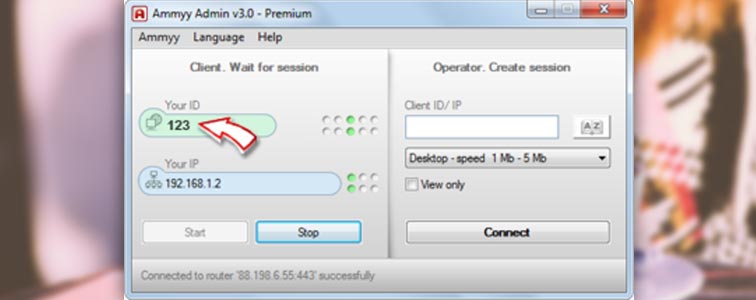
Trūkumi var šķist ierobežots darba laiks, tiek maksāts par uzņēmējdarbību. Iesniegto lietderību, iespējams, labāk nelietot nopietnām manipulācijām.
Viena no oriģinālajām apmaksātajām programmām trešo personu datoru tālvadībai, kas paredzēta operatīvai administrēšanai un izgatavota ar uzsvaru uz drošību. Lietderība sastāv no divām daļām: servera un klienta. Programmas galvenais mērķis ir strādāt ar IP adresi, ir nepieciešama instalēšana. Bez īpašām prasmēm būs grūti saprast visas funkcijas, tāpēc tas nav piemērots jauniem lietotājiem.

Kā gaidīts, programma darbojas lielā ātrumā, pateicoties grafikas draiveris, praktiski nav nobīžu un sasalšanas. Iebūvētā Intel AMT tehnika ļauj piekļūt kāda cita datora BIOS un, izmantojot to, veikt dažādas darbības. Programmai nav ārkārtas iespēju, izņemot uzticamību un drošību. Galvenie režīmi ir iebūvēti: Tērzēšana, failu eksportēšana, tālvadība.
Pastāv vairākas nepilnības: mobilā klienta trūkums un darbs bez IP adreses, bezmaksas versija pieejams tikai mēnesi, grafiski ierobežojumi atspējo personalizāciju (monitors var iziet), darbam ar utilītu ir nepieciešama pieredze.
Tātad mēs to varam secināt šī programma vajadzētu izmantot pieredzējušiem lietotājiem, lai administrētu datoru LAN režīmā. Lai strādātu internetā, visticamāk, jums ir jāveic VPN tunelis.
Principā var atzīmēt vēl vismaz 5 programmas, taču tam nav jēgas: visas nepieciešamās funkcijas veic iepriekš minētās utilītas. Šo programmu funkcionalitāte nav ļoti atšķirīga. Daži no tiem ir pilnīgi bez maksas, taču tiem ir savi trūkumi, citiem ir vairāk iespēju, bet jums ir jāmaksā. Dažiem turklāt ir licence uz gadu, tāpēc ilgstošai lietošanai tie būs jāgarantē, lai pagarinātu. Tāpēc jums vajadzētu izvēlēties, pamatojoties uz savu mērķi. Šīs programmas ir diezgan piemērotas nekomerciālai lietošanai. Jūs pat varat apvienot vairākus vienlaikus.




